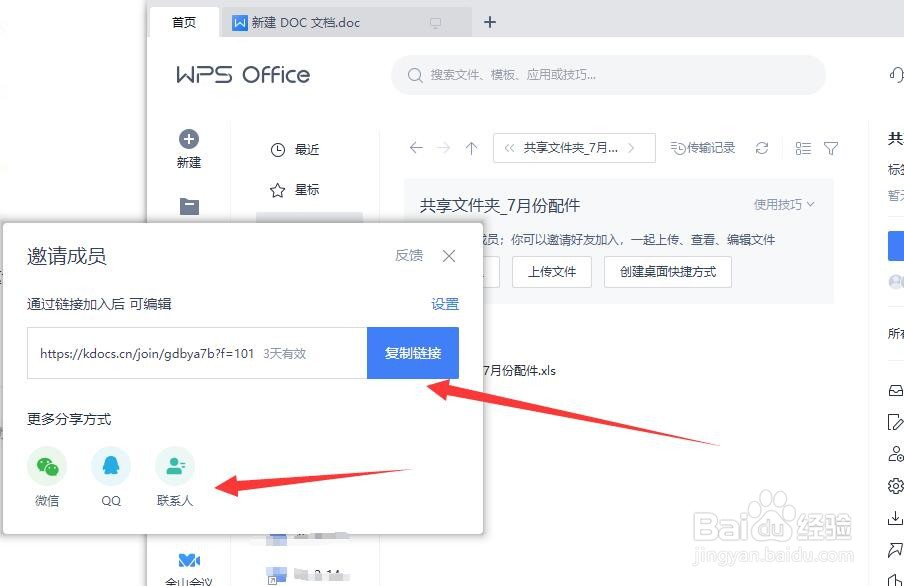1、首先,打开WPS的左上角的【首页】(如图所示)
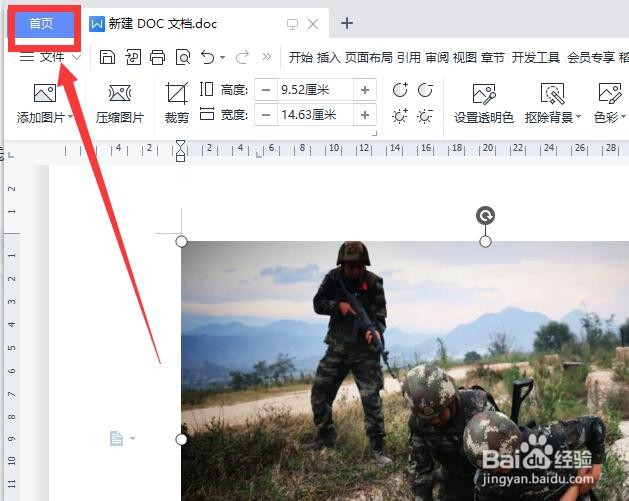
2、然后点击【文档】,然后点击下拉中的【我的云文档】(如图所示)
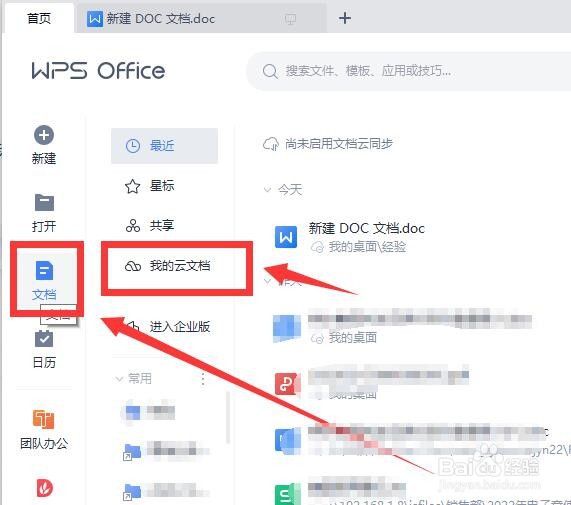
3、然后选勾选一个需要协同办公的文件,再点击上方的【发送至共享文件】的按钮(如图所示)
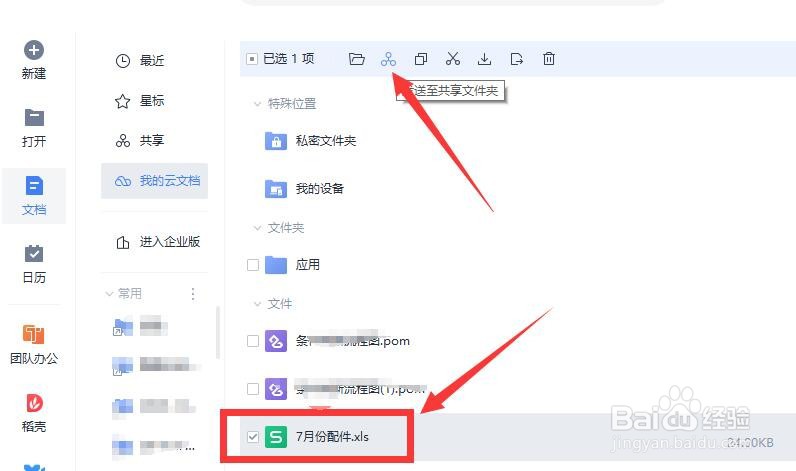
4、在【使用共享文件发送】对话框中给即将要共享的文件夹命名,然后点击【立即创建】,共享文件就创建好了(如图所示)
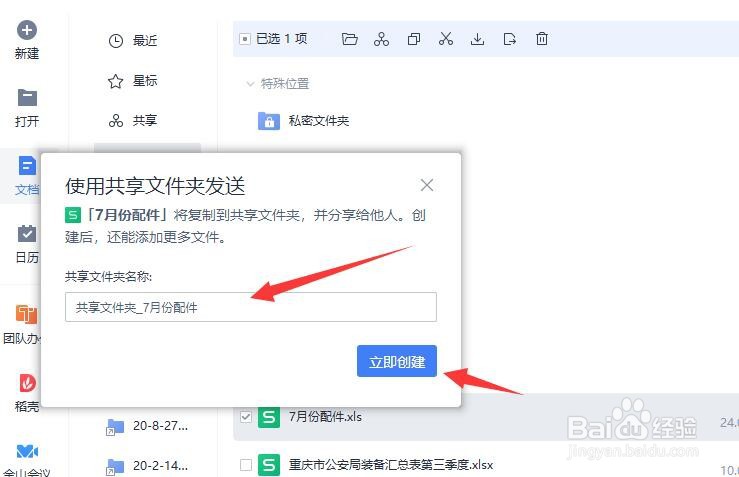
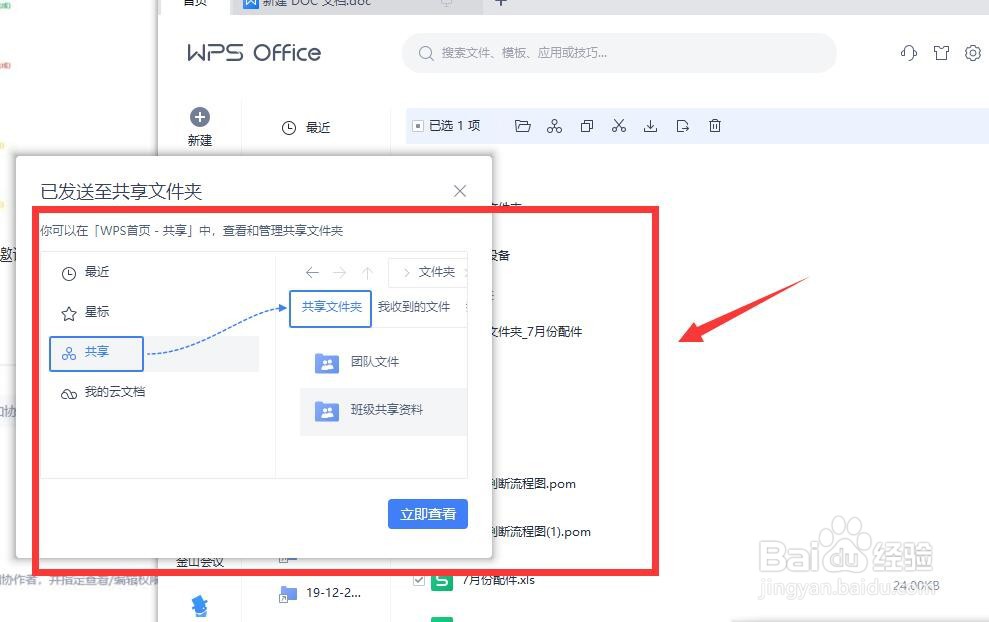
5、然后点击【共享】,再点击【邀请成员】,通过复制链接或者其他更多方式分享给其他人,就可以实现协同办公了(如图所示)

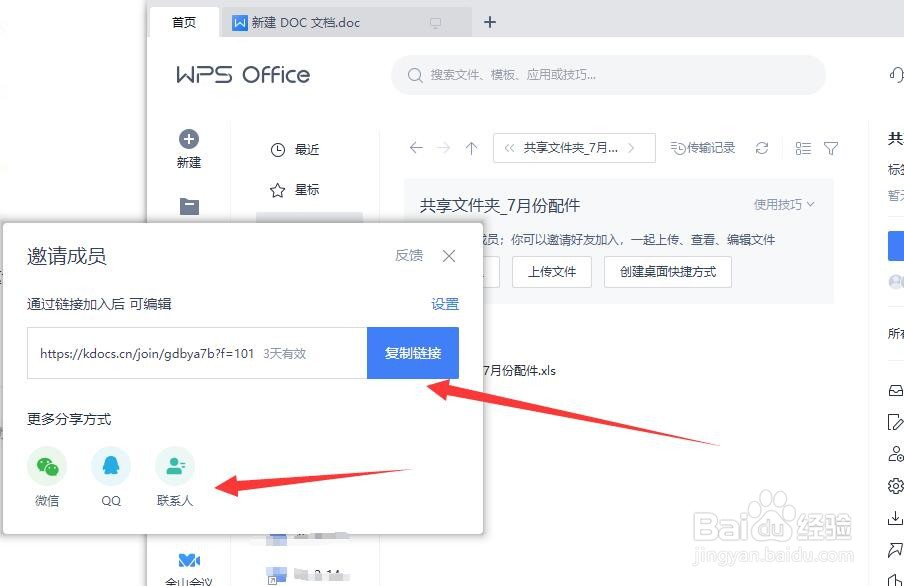
1、首先,打开WPS的左上角的【首页】(如图所示)
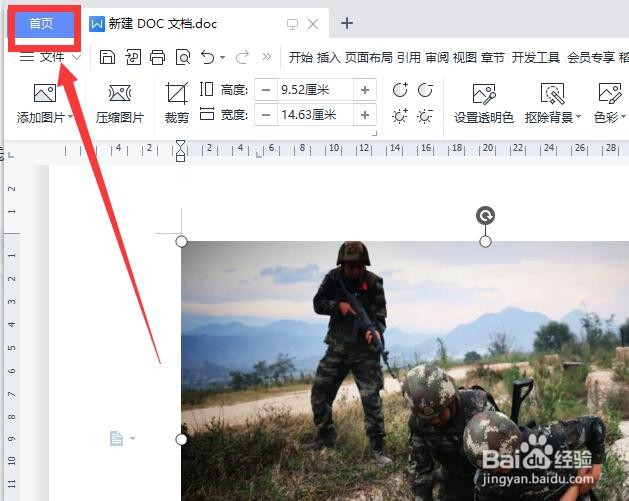
2、然后点击【文档】,然后点击下拉中的【我的云文档】(如图所示)
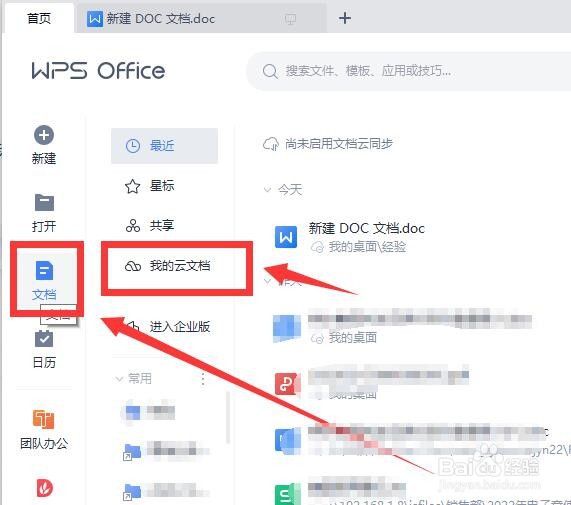
3、然后选勾选一个需要协同办公的文件,再点击上方的【发送至共享文件】的按钮(如图所示)
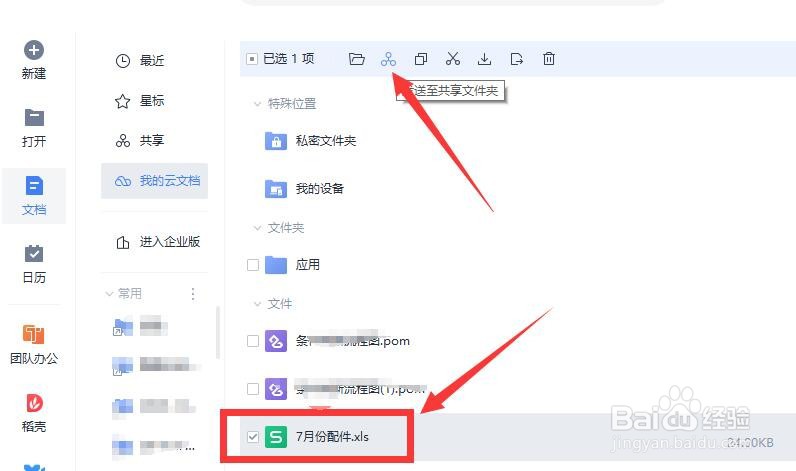
4、在【使用共享文件发送】对话框中给即将要共享的文件夹命名,然后点击【立即创建】,共享文件就创建好了(如图所示)
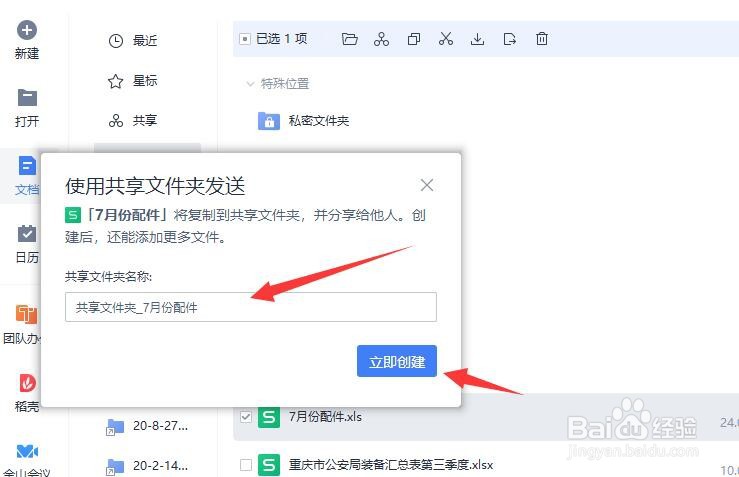
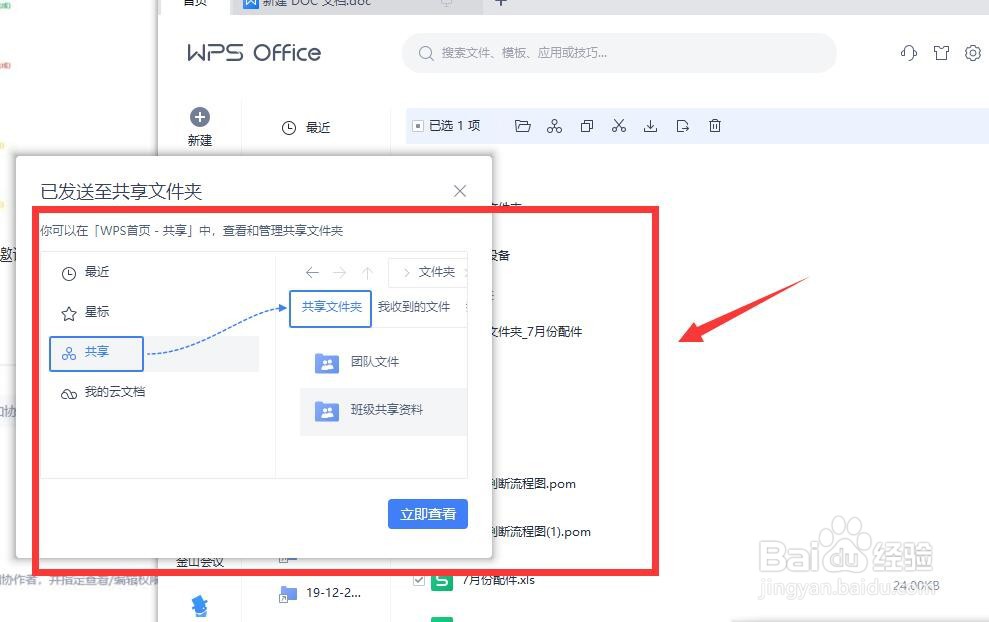
5、然后点击【共享】,再点击【邀请成员】,通过复制链接或者其他更多方式分享给其他人,就可以实现协同办公了(如图所示)